Trung tâm tin học tại thanh hóa
Tại sao trong văn bản word không hiện được số trang? Làm sao để khắc phục? Mời bạn theo dõi bài viết sau để biết cách làm nhé!
-
Trường hợp lỗi đánh số trang không hiện số chỉ hiện chữ Page
Nếu bạn gặp lỗi không hiện số trang trong Word 2016, 2010 hay các phiên bản khác nhưng lại hiện chữ Page. Thì sau đây là cách để bạn khắc phục:
Cách đơn giản nhất là bạn nhấn tổ hợp phím Ctrl + F9 > Lúc này, định dạng đánh số trang sẽ chuyển sang định dạng số và chữ số sẽ xuất hiện.
Trong trường hợp cách trên không hiệu quả, tại trang Word bị lỗi > Người dùng nhấn tab File > Options > Khi hộp thoại hiển thị thì chọn Advanced ở menu bên trái > Tìm đến mục mục Show Document Content > Bỏ tick chọn Show Fields Codes Instead Of Theirs Values và nhấn OK.
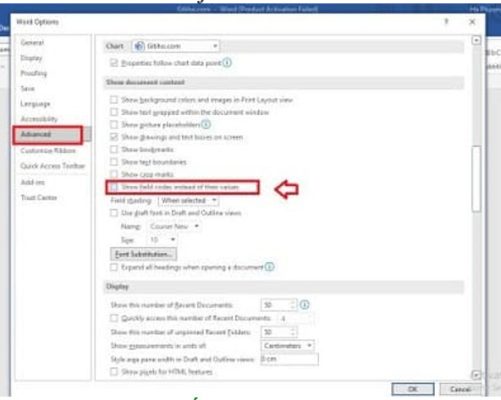
-
Đối với lỗi không đánh được số trang trong Word liên tục
Nguyên nhân chủ yếu của sự cố này là vì người dùng chọn chế độ Page Number gồm cả số trang/tổng số trang. Do đó, đánh số trang sẽ không được liên tục vô cùng khó chịu. Tuy nhiên, cách khắc phục trường hợp này không hề khó.
Lưu ý: Đây là cách xóa page number rồi đánh số lại từ đầu. Nếu như trường hợp trên các cách không thành công thì bạn có thể áp dụng biện pháp này luôn nha. Nhìn chung cách này khá hiệu quả với các sự cố liên quan đến thao tác đánh số trang trong Word.
Bước 1:
Tại giao diện trang Word đang bị lỗi, bạn nhấn vào tab Insert trên thanh công cụ > Chọn vào Page Number > Nhấn vào dấu mũi tên của dòng này và chọn Remove Page Numbers.
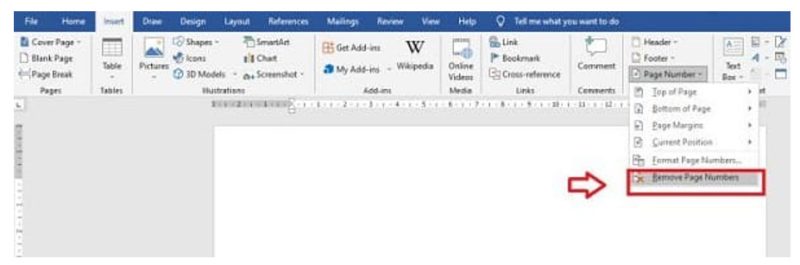
Bước 2:
Sau khi xóa xong thì đánh số trang lại từ đầu, tại mục Page Number. Bạn cũng nhấn vào dấu mũi tên để mở rộng mục này > Chọn vào cách đánh số mà bạn muốn là xong.
Cụ thể các cách đánh số là:
- Top of Page – Đây là cách đánh số trên đầu của trang.
- Bottom of Page: Đây là cách đánh số dưới cùng của trang.
- Page Margin: Đây là cách đánh số sát lề của trang.
- Current Position: Đây là cách đánh số tại vị trí bạn đang đặt trỏ chuột.
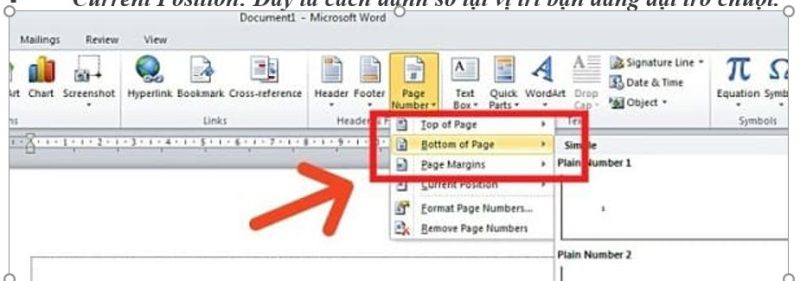
Lưu ý: Nếu cách này vẫn không thành công, bạn hãy vào Insert > Page Number > Format Page Numbers > Tick chọn Continue from previous section > Nhấn OK để lưu lại thay đổi. Sau đó, kiểm tra sự cố đã được khắc phục hay chưa. Lặp lại quy trình này để tạo tính nhất quán cho tài liệu Word.
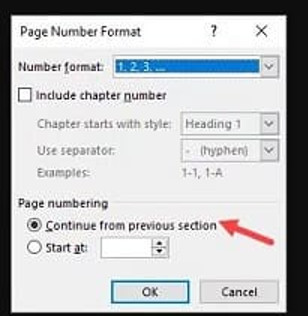
Trên đây là bài viết hướng dẫn cách sửa lỗi không hiển thị số trang trong word, tin học ATC chúc các bạn thành công!

TRUNG TÂM ĐÀO TẠO KẾ TOÁN THỰC TẾ – TIN HỌC VĂN PHÒNG ATC
DỊCH VỤ KẾ TOÁN THUẾ ATC – THÀNH LẬP DOANH NGHIỆP ATC
Địa chỉ:
Số 01A45 Đại lộ Lê Lợi – Đông Hương – TP Thanh Hóa
( Mặt đường Đại lộ Lê Lợi, cách bưu điện tỉnh 1km về hướng Đông, hướng đi Big C)
Tel: 0948 815 368 – 0961 815 368

Nơi học tin học văn phòng thực hành tốt nhất tại Thanh Hóa
Nơi học tin học văn phòng thực hành tốt nhất ở Thanh Hóa









